Caixa de pesquisa de mudança da barra de tarefas para iniciar o menu no Windows 10
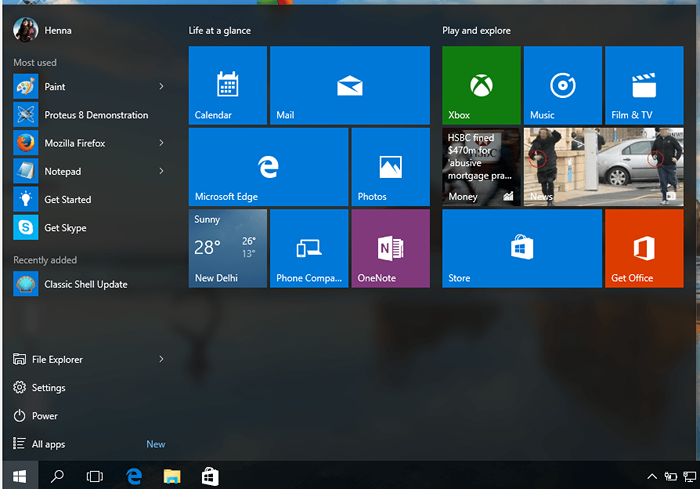
- 1263
- 140
- Mrs. Willie Beahan
Caixa de pesquisa de mudança da barra de tarefas para iniciar o menu no Windows 10: - O Windows 10 é lançado em um visual totalmente novo.Você deve ter notado que no Windows 10, a caixa de pesquisa foi levada para a barra de tarefas. Alguns de nós acham difícil porque, diferentemente das versões do Windows com as quais estamos trabalhando, a barra de tarefas da nova versão ocupa muito espaço.Além disso, muitos usuários não gostam de acertar ou clicar no ícone de pesquisa cada vez que queremos pesquisar em algo.
Agora você tem a seguinte barra de tarefas e menu de início.
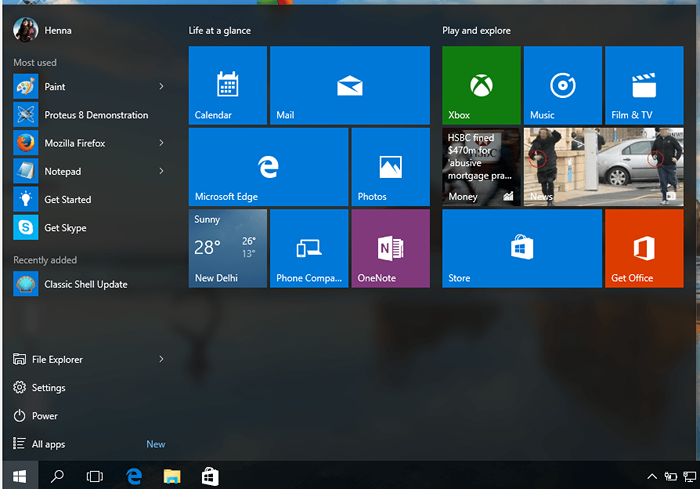
Se desejar, podemos mover a opção de pesquisa para o menu Iniciar e fazer com que nosso menu Iniciar pareça semelhante às versões anteriores.Infelizmente, o Windows 10 não fornece uma opção para mover a caixa de pesquisa ou pesquisar ícone da barra de tarefas para iniciar o menu.Observe que o Windows 10 tem uma opção se deve ter uma caixa de pesquisa ou um ícone de pesquisa ou nenhum na barra de tarefas. Mas se você não puder prosseguir sem uma caixa de pesquisa no menu Iniciar, temos que optar por algumas ferramentas de terceiros, como Shell Classic, Start10 etc. Aqui eu gostaria de apresentar diante de você a ferramenta chamada 'clássica shell' e a maneira como podemos fazer uso dela. Discutiremos isso porque o outro não é gratuito.
1.Baixar e instalar :
Podemos baixar o ClassicShell de sua página inicial.Clique aqui para ir para a página de download.
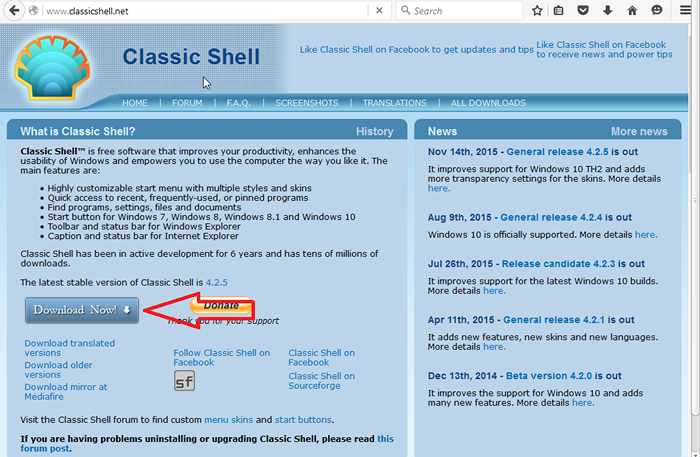
Clique no botão 'Download agora' para baixar o arquivo de configuração. Executá-lo.Agora temos o ClassicShell instalado em nosso computador.Agora você tem o menu de início modificado.
Se você precisar do seu menu de início antigo, basta clicar na opção 'Iniciar (Windows)' no menu Iniciar.
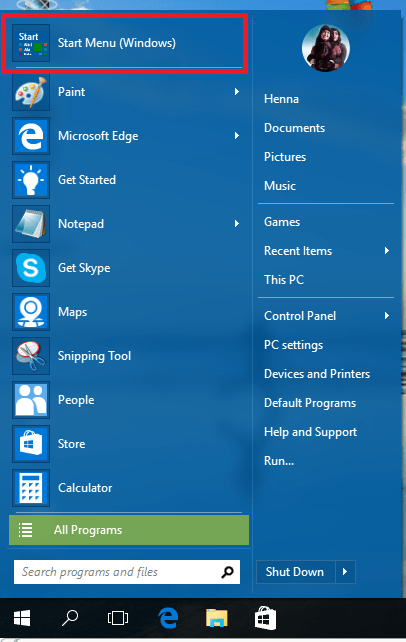
Você pode iniciar a caixa de diálogo ClassicShell ao clicar no botão Iniciar.
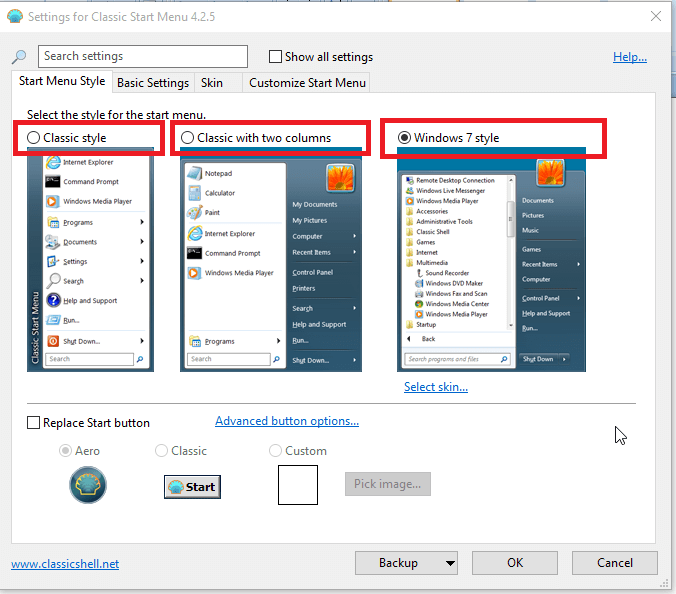
Aqui você pode escolher entre os estilos como estilo clássico, estilo Windows 7 etc .Se você está apaixonado por algum dos estilos especificados, também pode tê -lo no seu novo Windows 10 ..
Mais opções para personalizar seu menu Iniciar.
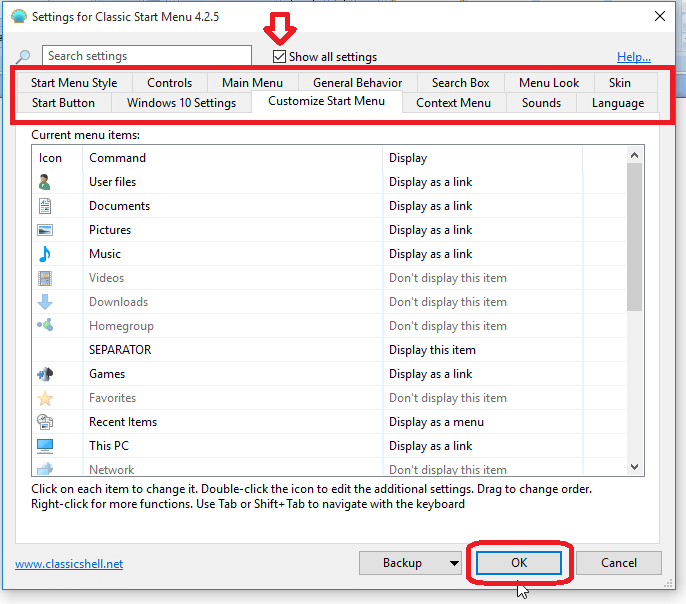
Clique em OK para fazer alterações.
Agora aproveite a aparência diferente do seu menu Iniciar .. !
Tudo de bom 🙂
- « Como integrar o calendário do Google ao aplicativo Windows 10/11 Calendário
- Exclua certos arquivos, pastas e aplicativos do Windows 10 Defender »

